---
tags: PNS
---
# Інструкція щодо складання іспиту на платформі ПНС
Знання навчальної дисципліни не завжди є запорукою успішного складання іспиту. За декілька днів до підсумкового контролю знань рекомендовано взяти участь у консультації з викладачем, щоб дізнатися про умови, у яких відбуватиметься іспит, та отримати поради стосовно підготовки до нього.
:::info
:mega: Ця інструкція розроблена для ознайомлення студентів із функціональними можливостями сайту ПНС під час підсумкового контролю знань.
:::
## Зміст
1. [Початок іспиту](#1)
2. [Навігація](#2)
3. [Типи завдань](#3)
3.1 [Стереотипні питання](#3.1)
3.2 [Діагностичні питання](#3.2)
3.3 [Евристичні питання](#3.3)
4. [Завершення іспиту](#4)
5. [Оцінка](#5)
<div id='1'/>
## 1. Початок іспиту
Щоб узяти участь в іспиті, необхідно зайти на сторінку ПНС у встановлений викладачем час та знайти блок контролю знань.
Блок контролю знань може містити короткі написи, файли рекомендацій для підготовки до іспиту тощо. За натиском мишки необхідно відкрити елемент із назвою «Іспит».
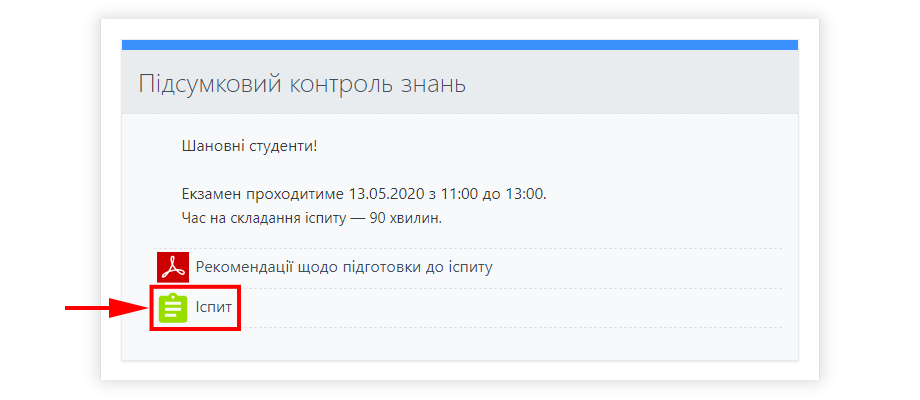
У відкритій сторінці розміщені відомості про дату проведення іспиту та обмеження за часом (зазвичай, 90 хвилин). Розпочати іспит можна, натиснувши кнопку `«Почати тестування»`.
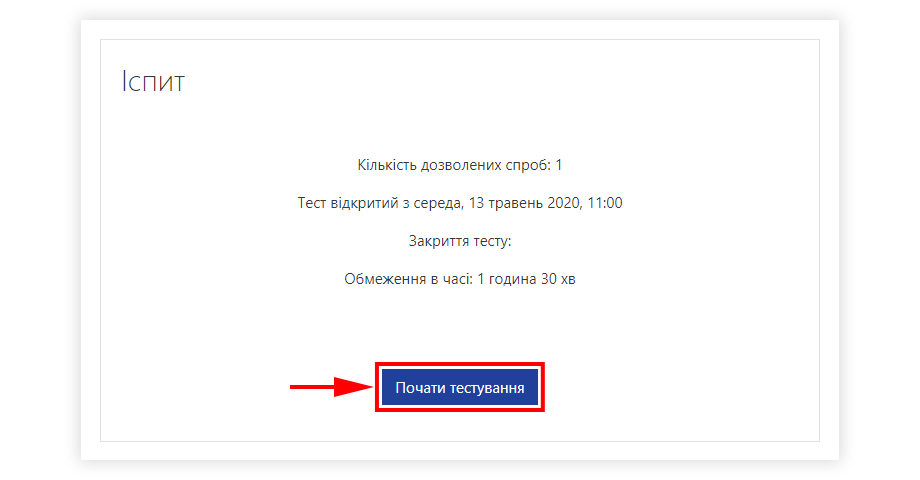
Натисніть `«Почати спробу»` у вікні, що з’явиться на екрані, щоб ініціювати початок контролю знань.

З цього моменту на екрані з’явиться сторінка з тестовими питаннями та розпочнеться зворотній відлік часу до завершення іспиту.
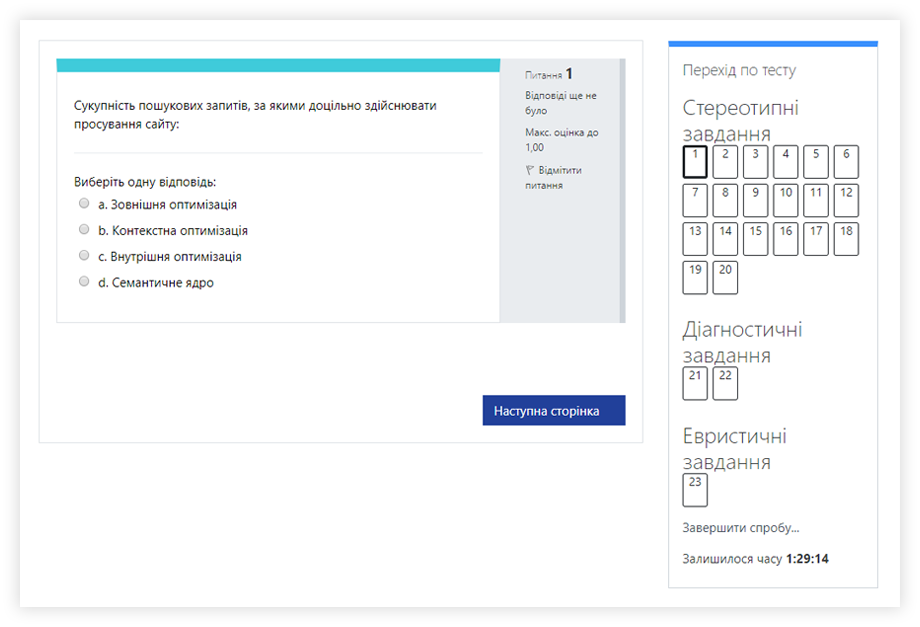
<div id='2'/>
## 2. Навігація
Статус проходження питань іспиту (сірим позначаються питання, на які вже відповіли) та залишок часу можна переглядати на навігаційній панелі з правого боку від тестового питання.
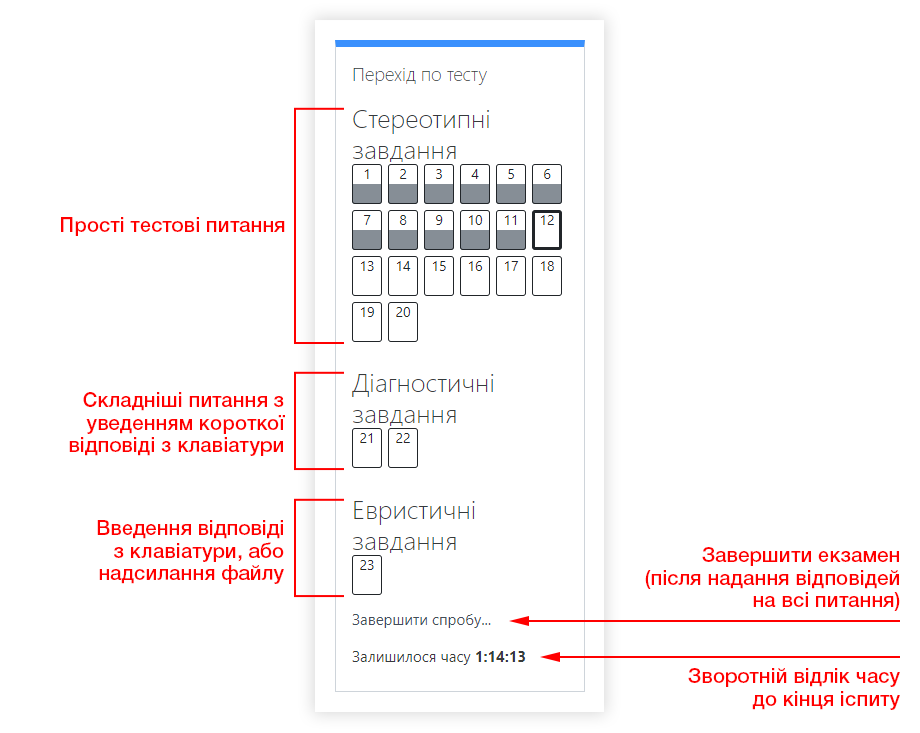
Щоб відкрити потрібне питання тесту, достатньо натиснути на його номер.
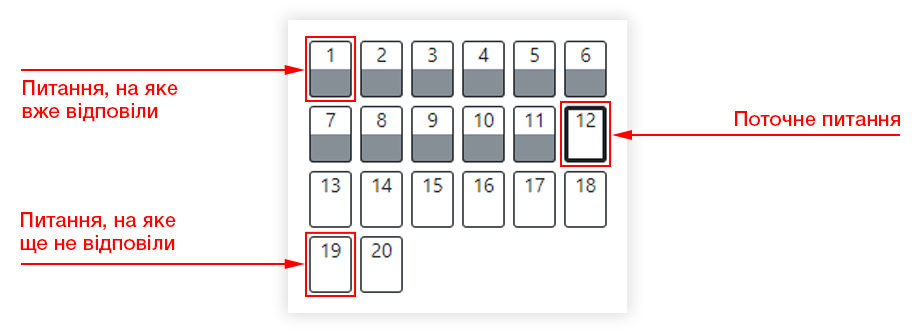
Переходити від одного питання до іншого також можна з використанням кнопок `«Попередня»` та `«Наступна сторінка»`.
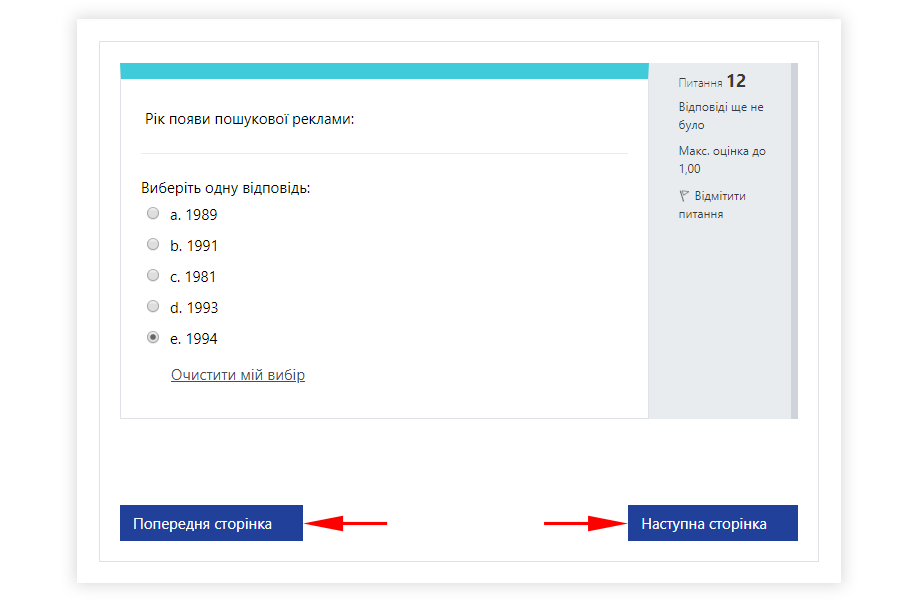
<div id='3'/>
## 3. Типи завдань
Завдання іспиту розподілені за рівнем складності:
1. Стереотипний рівень -- прості тестові питання для перевірки засвоєного матеріалу.
2. Діагностичний рівень -- питання, на які потрібно вводити коротку відповідь власноручно.
3. Евристичний рівень -- складні питання або задачі, що вимагають введення відповідей та які перевіряє викладач.
Залежно від рівня складності питання мають різні вагові коефіцієнти, що впливають на загальний бал.
<div id='3.1'/>
### 3.1 Стереотипні питання
До стереотипних питань належать тести множинного вибору з однією або декількома правильними відповідями.
Відповісти на питання з однією правильною відповіддю можна, натиснувши на один із варіантів.
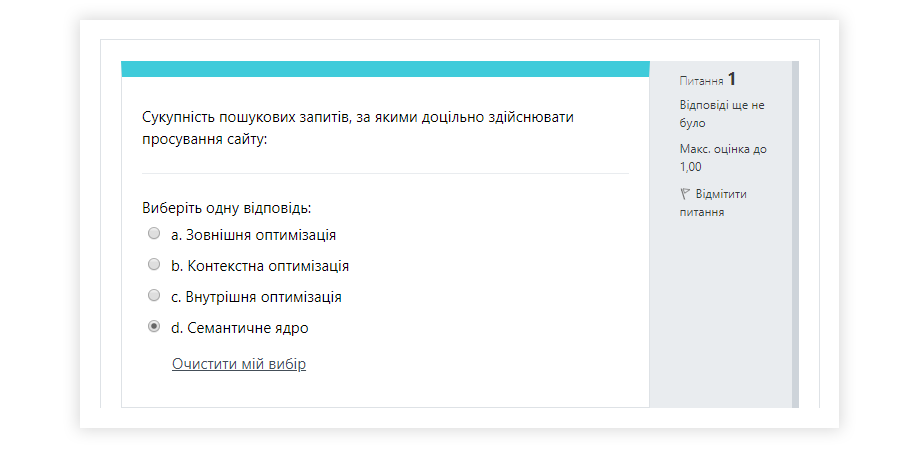
У питаннях із декількома правильними варіантами, відповіді позначають галочками.
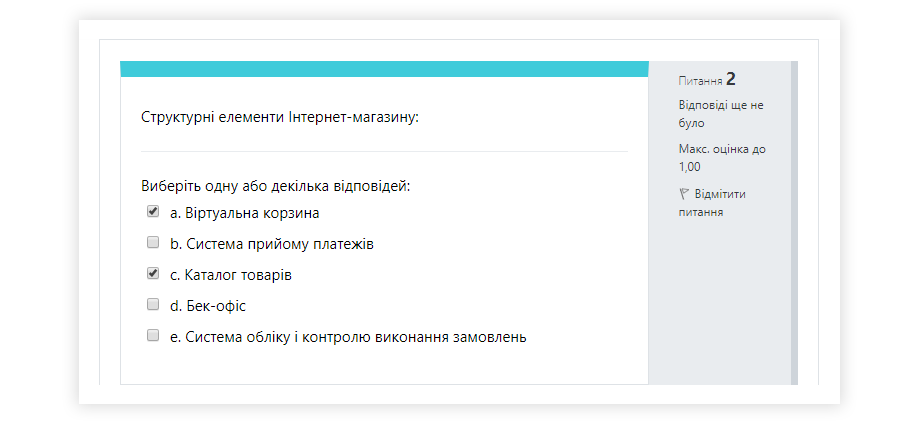
<div id='3.2'/>
### 3.2 Діагностичні питання
На завдання діагностичного типу коротку відповідь потрібно вводити з клавіатури.
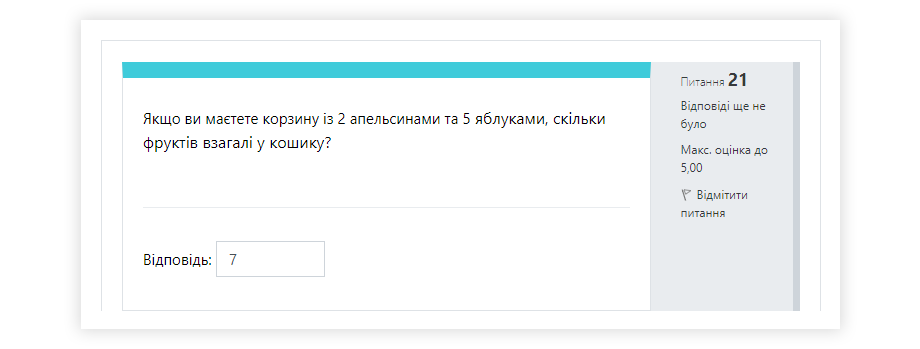
<div id='3.3'/>
### 3.3 Евристичні питання
Залежно від дисципліни та суті питань евристичні завдання можуть мати різні формати введення відповідей.
Одним із таких типів є текстовий формат надання відповіді, тобто студентові потрібно ввести відповідь на питання з клавіатури.
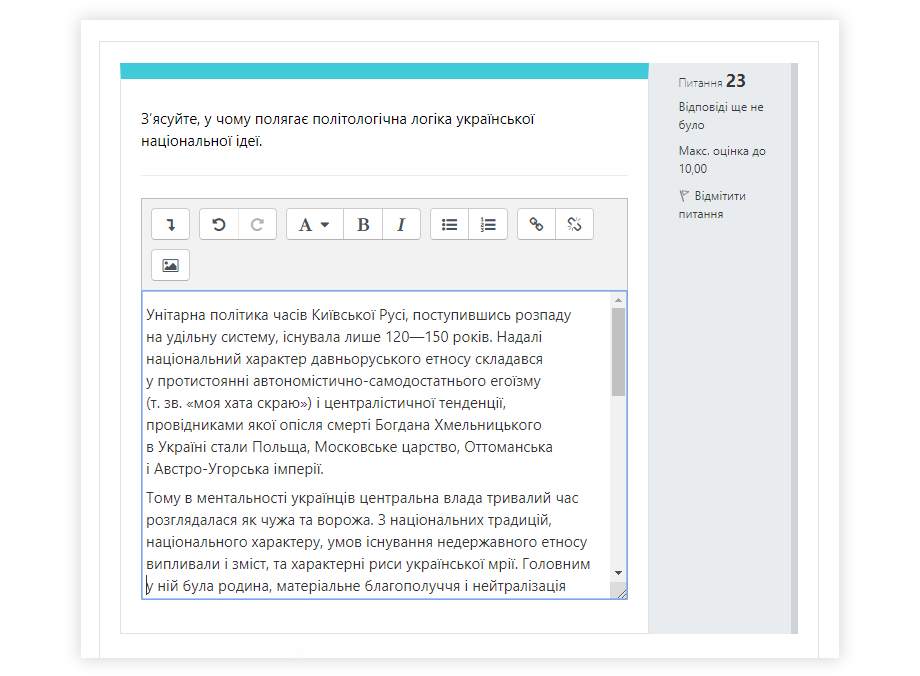
Окремі питання евристичного типу не матимуть поля для введення тексту.
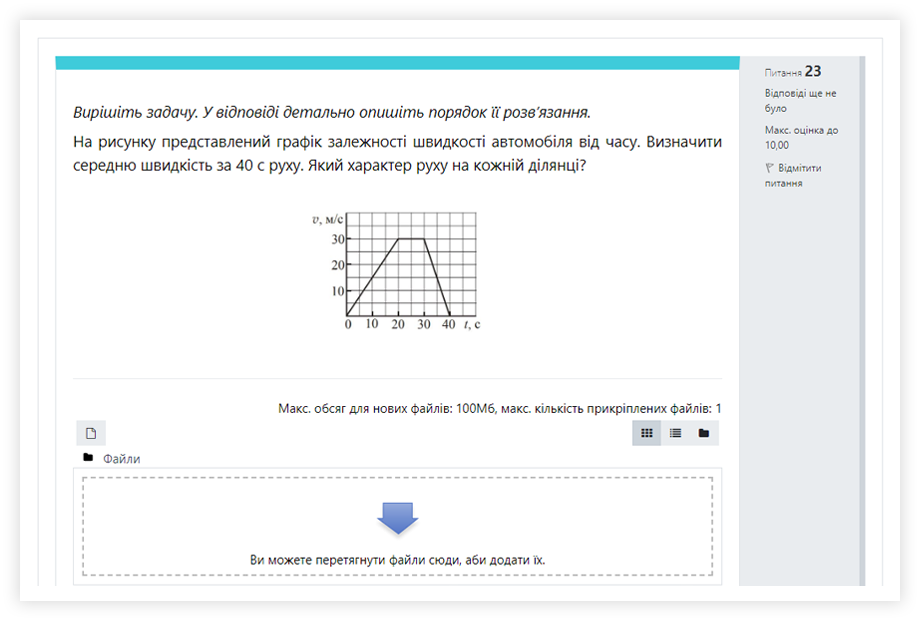
Це означатиме, що відповідь потрібно записати в окремому файлі.
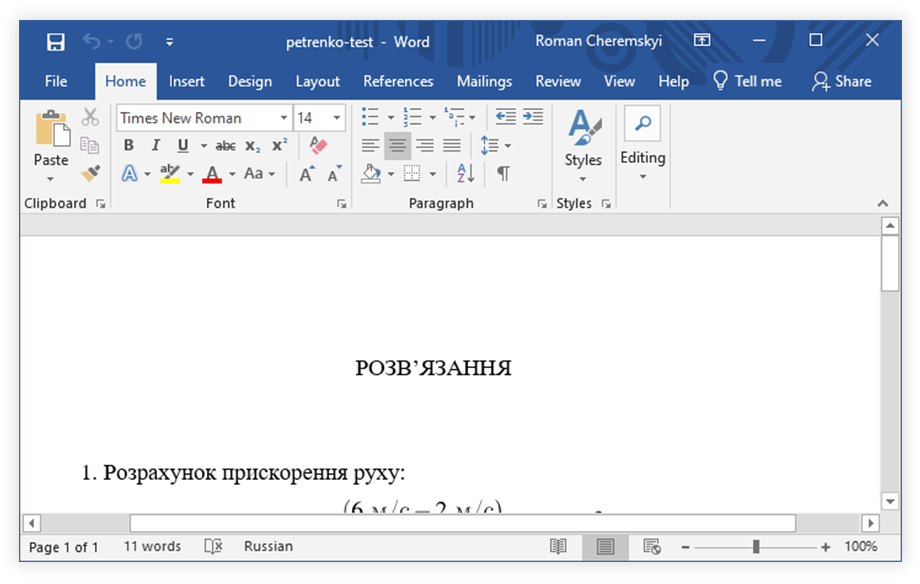
Підготовлений файл відповіді необхідно перетягти з комп’тера на поле з синьою стрілкою. Також файл можна завантажити іншим способом, натиснувши кнопку `«Додати файл»`.
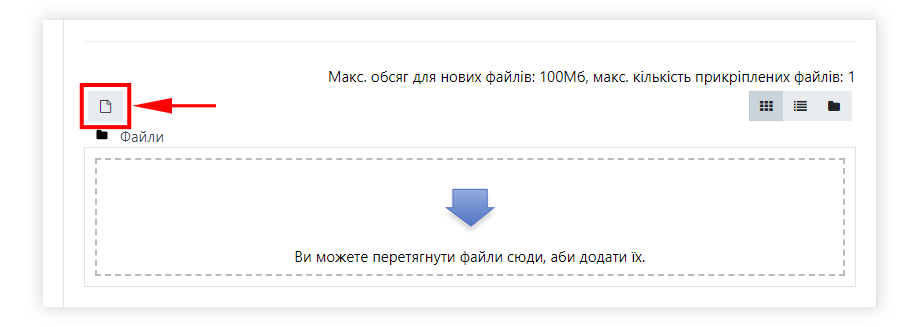
У вікні вибору файлу натисніть `"Choose File"` та виберіть попередньо створений файл з комп’ютера. Після цього натисніть кнопку `«Завантажити цей файл»`.
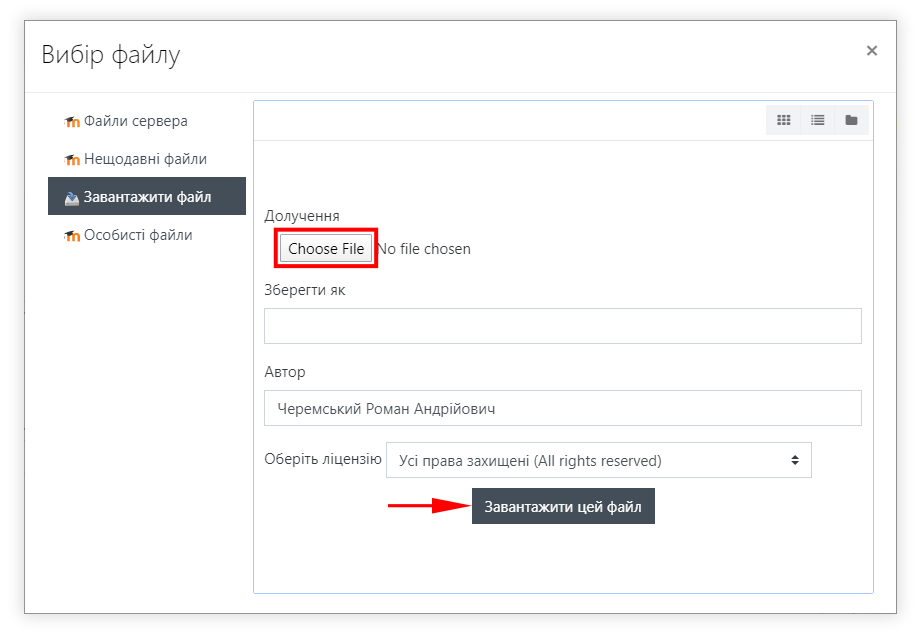
У результаті проведених дій вибраний файл з’явиться у полі `«Файли»`. Це означатиме, що відповідь на евристичне питання надано.
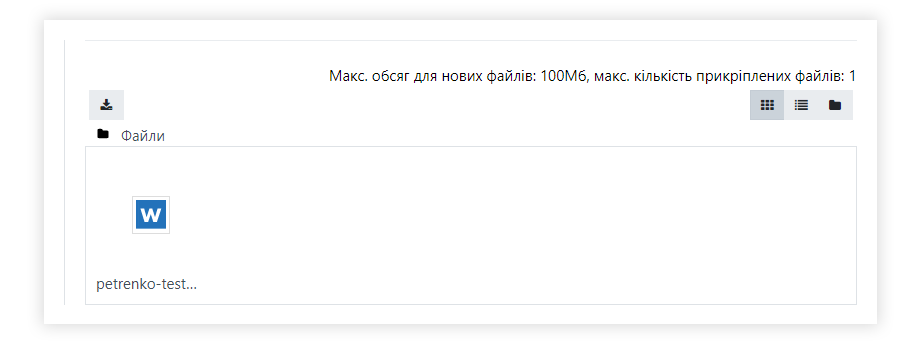
<div id='4'/>
## 4. Завершення іспиту
Відповівши на всі запитання, завершіть іспит, натиснувши кнопку `«Завершити спробу»` на навігаційній панелі або на сторінці останнього запитання.
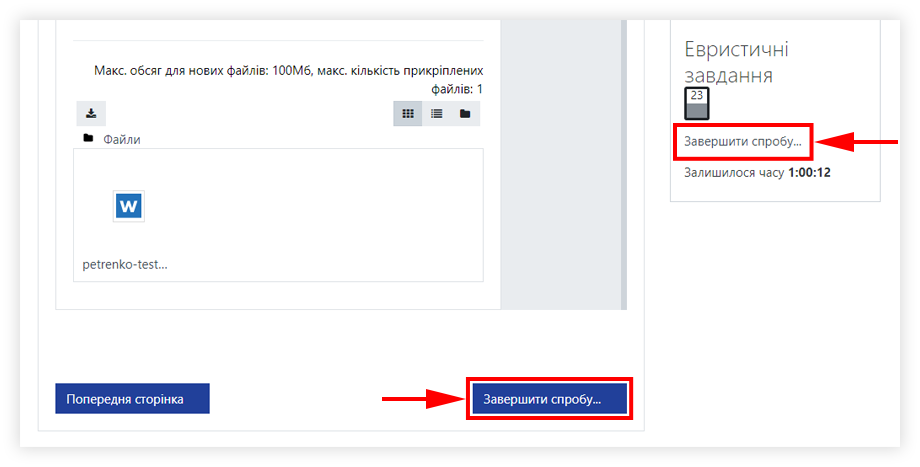
На екрані з’явиться сторінка з переліком тестових питань.
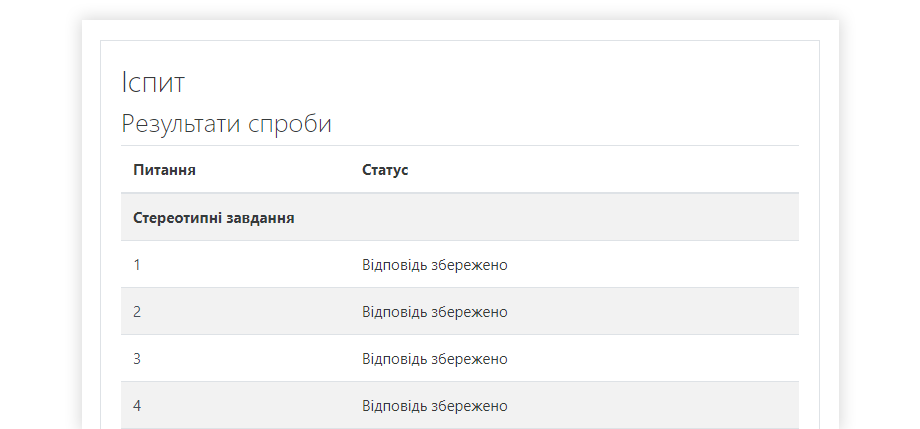
Уважно перегляньте статус кожного запитання. Якщо перелік міститиме питання, на які ще не дано відповіді, поверніться до тесту та позначте відповіді.
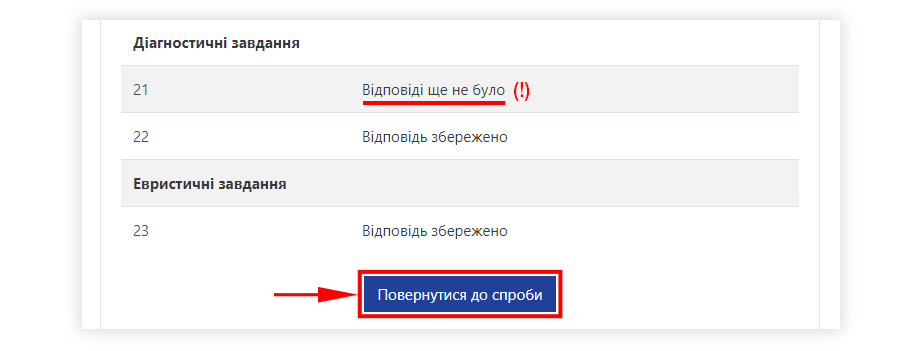
Якщо ж відповіді на всі питання збережено, натисніть `«Відправити все та завершити»`.
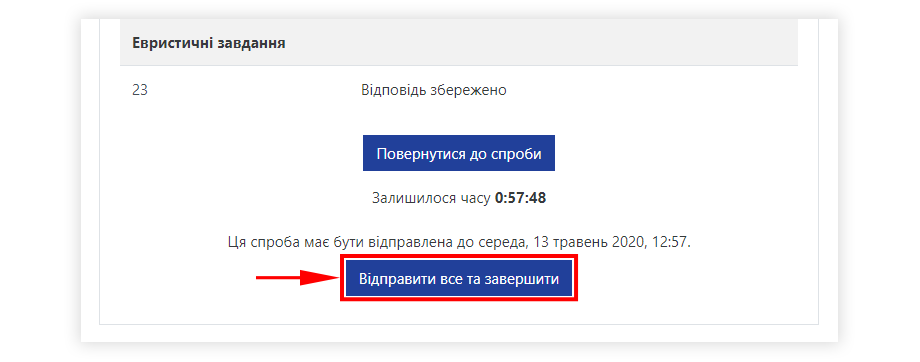
У вікні підтвердження натисніть `«Відправити все та завершити»`.
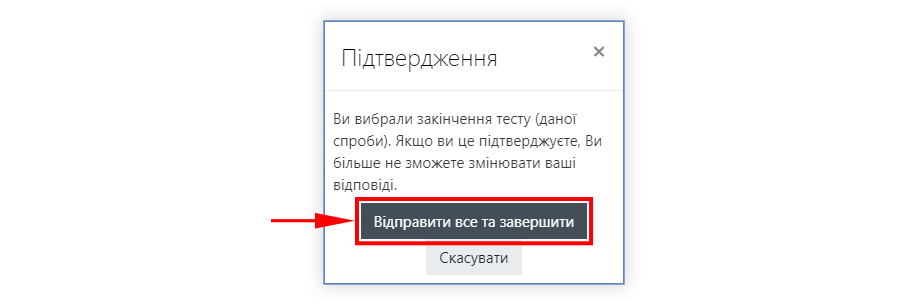
На екрані з’явиться сторінка зі статусом тесту.
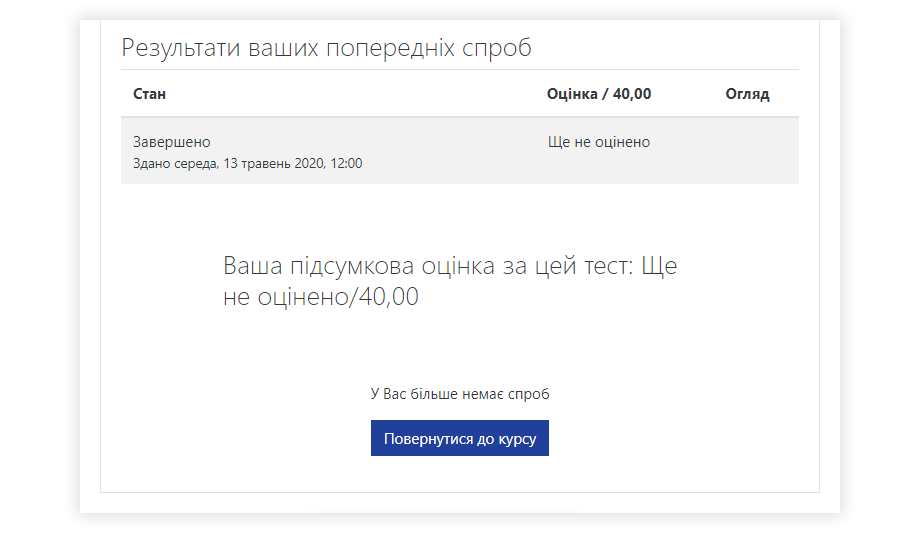
<div id='5'/>
## 5. Оцінка
Оцінку за іспит не можна переглянути відразу, оскільки викладачеві необхідно перевірити та оцінити відповіді на евристичні завдання всіх студентів групи. Коли перевірка відповідей завершиться, у вікні іспиту з’явиться підсумкова оцінка.
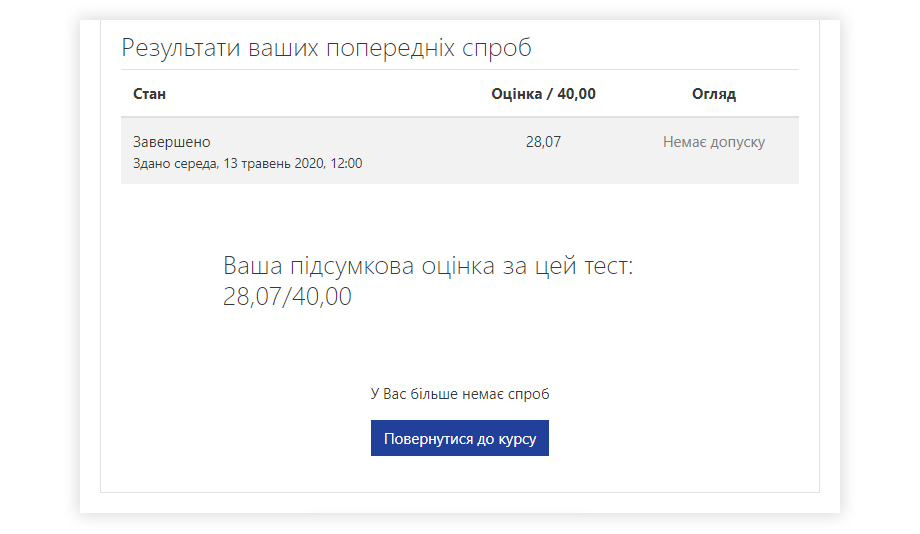
:::info
:mega: Бажаємо успішного складання іспитів!
:::
---
Створено за допомогою https://content.hneu.edu.ua